8 herramientas de búsqueda ocultas de Google Photos que quizás te hayas perdido
Uno de los hechos menos conocidos sobre Google Photos es que sus parámetros de búsqueda tienen potentes algoritmos que están a la par con el principal motor de búsqueda de Google. Así como Google Lens puede detectar diferentes imágenes, Google utiliza una tecnología similar impulsada por IA para categorizar sus imágenes personales.
Te sorprenderá la facilidad con la que puedes encontrar una foto específica utilizando algunos métodos de búsqueda diferentes de Google Fotos. Estas herramientas funcionan bien, ya sea que esté usando Google Photos en su escritorio, dispositivo Android o iOS.
1. Busca en Google Fotos por nombre
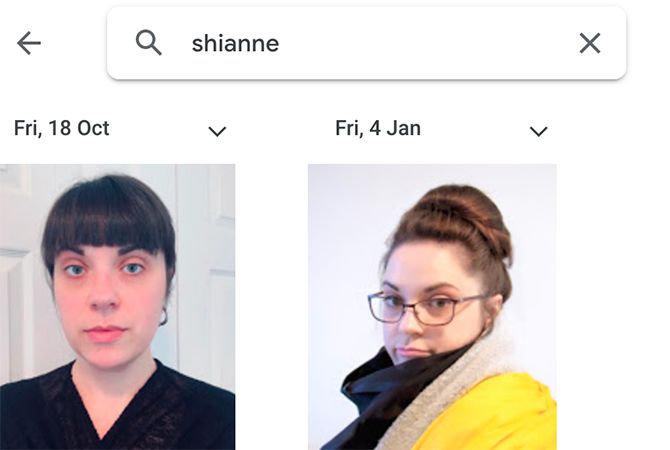
Si está usando Google Photos en su teléfono, puede buscar personas usando la categoría Selfie . Con un poco de trabajo adicional, Google también tiene la capacidad de reconocer rostros.
Para conectar una cara a una persona específica en el móvil:
- Haga clic en una foto con una persona en ella. Asegúrate de estar en modo de edición.
- Desliza el dedo hacia arriba en la imagen y verás una categoría llamada Personas .
- Haga clic en el icono de lápiz (editar).
- Toque el ícono de la cara de la persona que desea agregar a su biblioteca. Luego, presione el signo más ( + ) para crear una nueva persona .
Cuando se agregan nuevas fotos a su cuenta de Google Fotos, la aplicación le sugerirá automáticamente que etiquete a las personas en la sección Personas y mascotas en la página de búsqueda de la aplicación.
En la versión del navegador de Google Photos, la opción de buscar personas por su rostro es más limitada. Sin embargo, si no los ha etiquetado en la aplicación móvil, aún puede buscarlos por su nombre después de agregar manualmente su nombre a la foto.
Para conectar una cara a una persona específica en el escritorio:
- Selecciona una foto. La foto debe maximizarse.
- Seleccione el botón Información en la esquina superior derecha.
- Seleccione Personas . Google sugerirá automáticamente quién cree que es (si se trata de una cara previamente identificada).
- Haga clic en la cara de la persona que desea etiquetar.
- Haga clic en el signo más ( + ) en la esquina superior derecha y seleccione Crear una nueva persona .
Puede repetir estos pasos para agregar tantas personas como desee a sus fotos. Si lo hace, la búsqueda de fotos de su familia será muy sencilla. Simplemente busque su nombre en la barra de búsqueda y Google mostrará todas las fotos etiquetadas y reconocidas por IA.
2. Busca en Google Fotos por ubicación
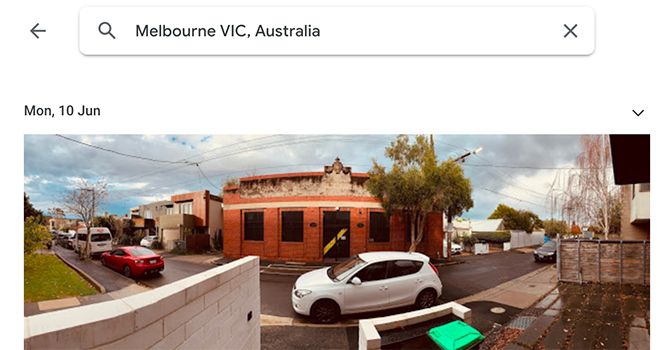
Siempre que la cámara de su teléfono tenga activado el geoetiquetado, o agregue la ubicación manualmente, puede realizar una búsqueda en Google Fotos por dirección, ciudad o ubicación general. ¿El único inconveniente? Debe escribir la dirección exactamente como aparece, o es posible que Google no la muestre.
Cuando seleccione una ubicación, podrá ver todas las fotos asociadas con ese lugar, ya sea un evento singular o un lugar de reunión común.
3. Busca en Google Fotos por fecha
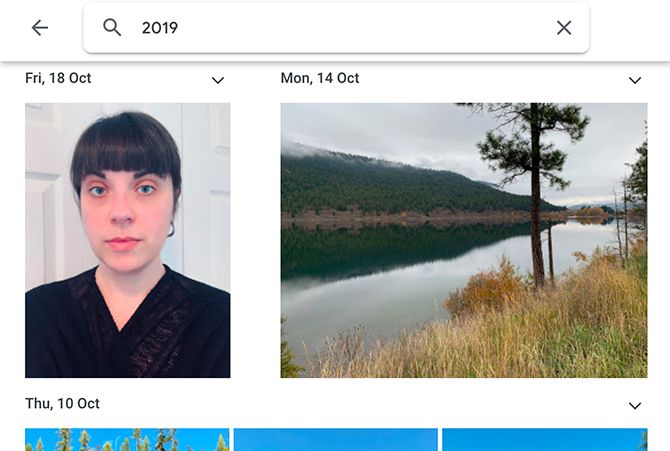
Una de las formas más sencillas de buscar una imagen en Google Photos es por fecha. También es la forma de búsqueda más conocida, ya que es la que las personas utilizan de forma predeterminada cuando no están familiarizadas con las otras opciones.
Cuando busca por fecha, puede escribir una hora específica, como "3 de marzo de 2021". También puede ingresar un tiempo aproximado como "marzo de 2021", o incluso solo un año general para ver todas las fotos tomadas durante ese período de tiempo.
También puede buscar palabras como tarde, mañana, verano e invierno. Todos estos términos de búsqueda mostrarán imágenes que se tomaron aproximadamente durante estos períodos de tiempo. Las fotos de la "hora del día" suelen ser menos precisas que las fechas específicas debido a que Google confunde la iluminación interior brillante con imágenes de la luz del día.
4. Busca en Google Photos por tipo de archivo
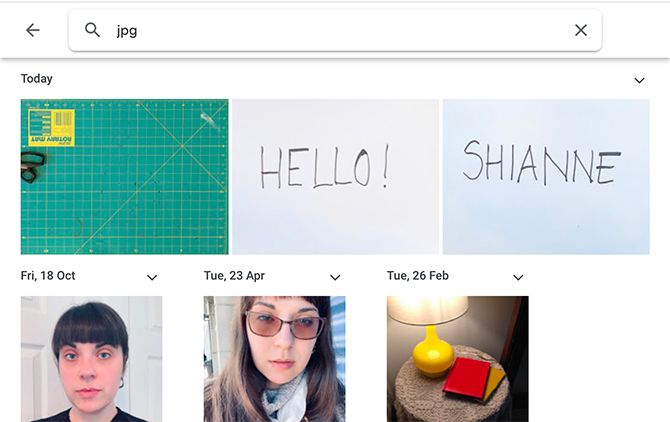
Una forma realmente excelente de aprender a buscar en Google Photos es por tipo de archivo, especialmente para fines laborales.
Imagina que tienes muchas imágenes almacenadas en tu cuenta, pero estás buscando específicamente imágenes JPEG (o JPG) para usar en la web. Google Photos te permite buscar todas las fotos con este tipo de archivo, simplemente escribiéndolo.
En este caso, los archivos JPEG se enumerarán automáticamente del más nuevo al más antiguo, que es otra forma conveniente de examinar los resultados. Y si descubre que tiene un montón de capturas de pantalla inútiles llenando su almacenamiento, aprenda cómo eliminar permanentemente imágenes en Google Photos .
5. Busca en Google Fotos por evento
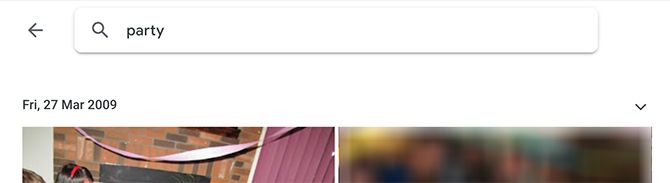
La tecnología de inteligencia artificial de Google realmente comienza a brillar cuando buscas Fotos por evento. Puede buscar picnics, cumpleaños, fiestas, bodas o eventos deportivos.
Estos resultados de búsqueda no siempre serán 100% precisos; por ejemplo, cualquier foto con un pastel aparecerá como "cumpleaños". Pero el hecho de que Google aún pueda reconocer estos eventos es impresionante. Esto es muy bueno cuando se hacen álbumes de fotos o collages, ya que todas las imágenes de un tipo de evento, a pesar de que potencialmente pueden pasar muchos años, se mostrarán juntas.
6. Busca en Google Photos por objeto o imagen mostrada
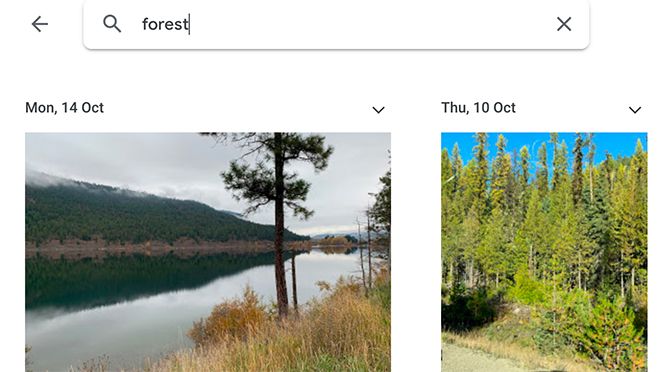
Teniendo en cuenta que Google Lens puede identificar diferentes especies de aves y plantas, no es muy sorprendente que pueda buscar en las fotos almacenadas por objeto. Los lugares emblemáticos, los animales y los alimentos son un gran lugar para comenzar a explorar. Intente buscar:
- Agua
- Cielo
- Pastel
- Flor
- Árbol
- lago
Si lo hace, cada una de estas palabras clave debería producir resultados de búsqueda precisos. Por ejemplo, al escribir "bosque" debería aparecer cualquier imagen que haya tomado que involucre bosques o árboles.
7. Buscar fotos escaneadas
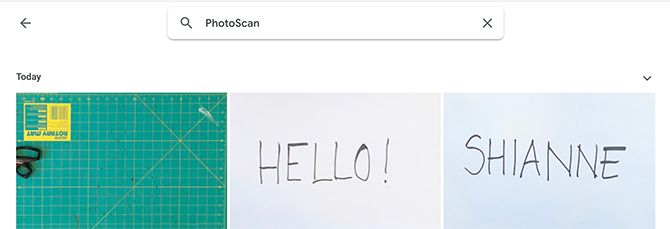
Google tiene una aplicación gratuita llamada PhotoScan que le permite digitalizar sus fotos antiguas. Si ha instalado la aplicación, puede usarla abriendo PhotoScan para escanear sus documentos. A continuación, cargue sus imágenes escaneadas a su cuenta de Google Fotos.
En el futuro, cuando realiza una búsqueda en Google Fotos, todo lo que tiene que hacer es hacer clic en el botón PhotoScan en el menú desplegable debajo de la barra de búsqueda. También puede escribir la palabra "Photoscan" para ver todas sus imágenes digitalizadas.
Descargar: PhotoScan de Google Photos en Android | iOS (gratis)
8. Combine sus áreas de búsqueda en Google Photos
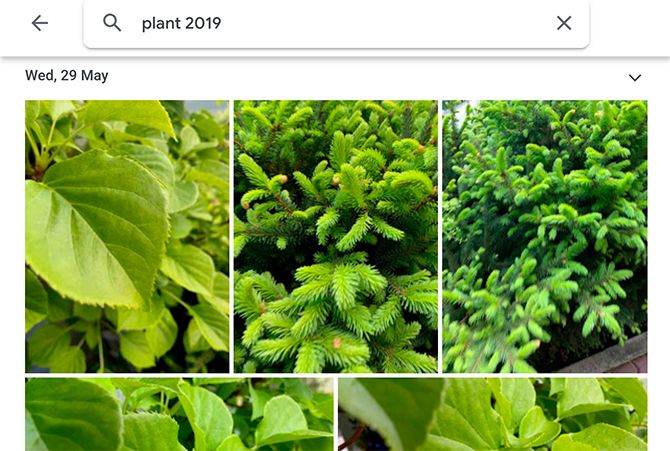
Este consejo es probablemente uno de los mejores para usar Google Photos. Básicamente, todo lo que tiene que hacer es combinar dos de los valores mencionados anteriormente para crear un término de búsqueda más específico.
Por ejemplo, al escribir "planta 2019" se muestran todas las fotos de plantas disponibles tomadas durante 2019. "Carretera de otoño" muestra todas las imágenes orientadas al otoño que presentan una carretera.
Si desea buscar personas, escriba el nombre de su amigo o familiar, además del año o mes en que les tomó una foto. La búsqueda de "fiesta en España" muestra los resultados de las fiestas que fueron geoetiquetadas a España, etc. Entiendes la idea. Cuanto más específico pueda ser, más específicos serán sus resultados.
Aprovechar al máximo los métodos de búsqueda de Google Photos
Saber que puedes encontrar cualquier foto en segundos es evidencia de que las herramientas de búsqueda de Google se han extendido mucho más allá de su propósito original. Google Photos compensa sus fallas menores al ofrecerle tantas formas diferentes de buscar.
